如何在 iPhone 或 iPad 上使用 VPN

即使您对 VPN 几乎一无所知,在 iPhone 和 iPad 上使用 VPN 也非常简单。
尽管您可能已经在”设置”应用中发现了 VPN 菜单,但无需冒险进入并配置设置:现代 VPN 应用会为您完成这一切。
显然,我们不需要告诉您如何在 iPhone 或 iPad 上安装应用程序,但我们将分享一些细节,让您完全轻松地首次体验 VPN。
什么是 VPN?它在 iPhone 或 iPad 上有什么作用?
在开始之前,我们先简要概述一下您为什么要在 iPad 或 iPhone 上使用 VPN。
解锁
对于大多数人来说,VPN 是一种绕过区域封锁的简单方法,这些区域阻止他们观看他们想看的视频或使用他们想要访问的网站。例如,某些 YouTube 视频只能在某些国家/地区观看,而且众所周知,Netflix 上提供的节目和电影会根据您所在的国家/地区而变化。
通过 VPN,您可以从英国观看美国 Netflix 库 和在英国境外观看 BBC iPlayer。
尽管看起来令人惊讶,但即使在西方,一些网站也会因为数据法规而被屏蔽。例如,由于 GDPR 规则,某些美国零售商会阻止欧洲访问者访问,而 BBC iPlayer 等服务则对美国观众进行阻止。VPN 可让您绕过此问题并浏览网站,就像您身处该国家/地区一样。服务已存在。
隐私
VPN 会对您的 iPhone 或 iPad 与互联网之间的连接进行加密。这可以为您提供隐私,因为它可以阻止您的互联网提供商(以及其他任何人)查看您访问的网站,并帮助您对网站进行匿名,以便他们无法跟踪您(当然,除非您登录到它们)。
在这方面与 Apple 的 iCloud Private Relay 有一些相似之处,该功能于 2021 年底随 iOS 15(和 macOS Monterey)一起发布。iCloud Private Relay 是面向所有付费 iCloud 订阅者 (iCloud+) 的一项功能。 iCloud Private Relay 与 VPN 类似,它会加密您的网页浏览并隐藏您的位置、IP 和您正在浏览的内容。这种加密仅在您使用 Safari 时才会发生,因此如果您使用其他浏览器,您将无法获得相同的保护。当然,它也不允许您绕过基于您所在位置的任何限制。
我们在此解释 iCloud Private Relay 与 VPN 的不同之处:iCloud+ 私人中继常见问题解答:您需要了解的一切。
安全
公共 Wi-Fi 通常允许您在不输入密码的情况下进行连接,但由于连接未加密,因此可能存在一定风险。但 VPN 提供加密功能,因此您可以在机场、咖啡馆、酒店和其他地方安全地使用互联网。所有信誉良好的网站和网络服务都提供自己的加密(银行和银行应用程序当然也这样做),但使用 VPN 可以消除敏感信息可能暴露的任何风险。
如果您想远程访问家庭或工作网络,您可以设置自己的 VPN。阅读:如何设置 macOS 服务器的 VPN 服务。我们还有这篇文章如何访问您的 Mac远程 Mac。
我们有更多关于您是否应该在 Mac、iPhone 或 iPad 上单独使用 VPN文章。
如何在 iPhone 或 iPad 上使用 VPN
现在您知道 VPN 的用途了(如果您还不知道),在您的 iPhone 或 iPad 上安装 VPN 需要执行以下操作,以及如何使用它来伪装您的位置、隐藏您的浏览习惯并保护您的隐私您的隐私和安全。
1.
找到一个好的VPN

Foundry
首先,您需要找到适合您的 VPN。我们在这里推荐一些 VPN:Best VPNs for iPhone 我们还浏览了适用于 iPad 的最佳 VPN 以及最佳适用于 Mac 的 VPN。适用于您的 Apple 设备的推荐服务包括 Surfshark,NordVPN 和 ExpressVPN。
我们经常看到 VPN 服务降价,因此无需支付全价,总有优惠:这里是 现在最好的 VPN 优惠。
2.
设置您的 VPN

Foundry
当您订阅 VPN 服务时,您可以同时在多个设备上使用它,而不仅仅是 iPhone 或 iPad。应用通常适用于 Windows、macOS、Android,甚至电视和流媒体设备。
在这里,我们使用NordVPN 为例,尽管选项和设置的位置可能略有不同,但此处的步骤适用于大多数 VPN 应用程序,而不仅仅是 Nord。
第一步是在 VPN 提供商的网站上注册并创建一个帐户。在撰写本文时,NordVPN 提供 两年订阅可享受 64% 的折扣。
您需要创建一个帐户,因此请务必记下您的登录名和密码,以便稍后需要。
3.
下载应用程序
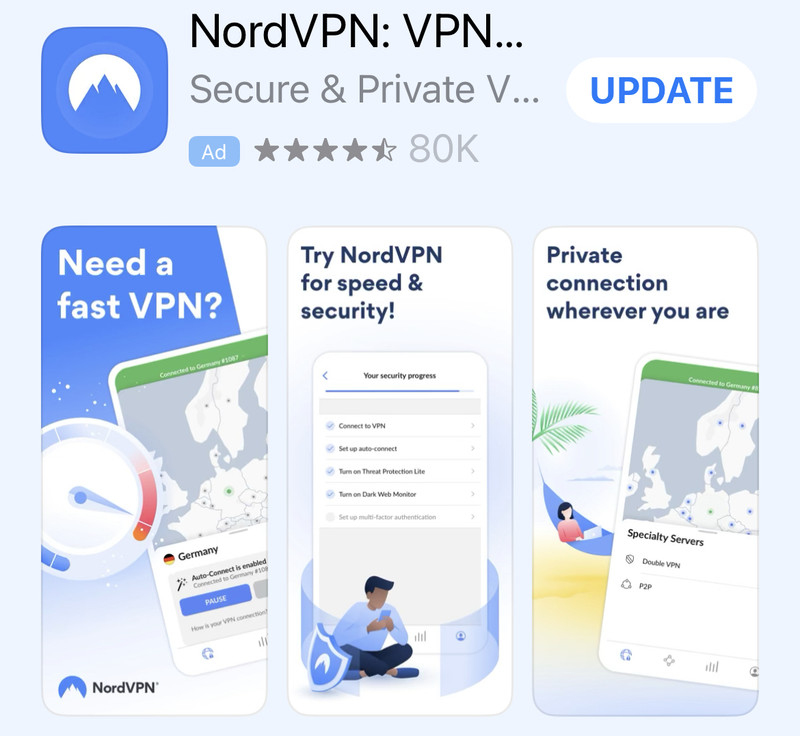
Foundry
访问 App Store 下载您需要的应用程序。例如, NordVPN 应用。
如果您需要从开发人员的网站下载应用程序,您可能会发现您必须批准安装,有关帮助,请阅读:如何运行非 App Store 中的应用。
4.
打开应用并登录
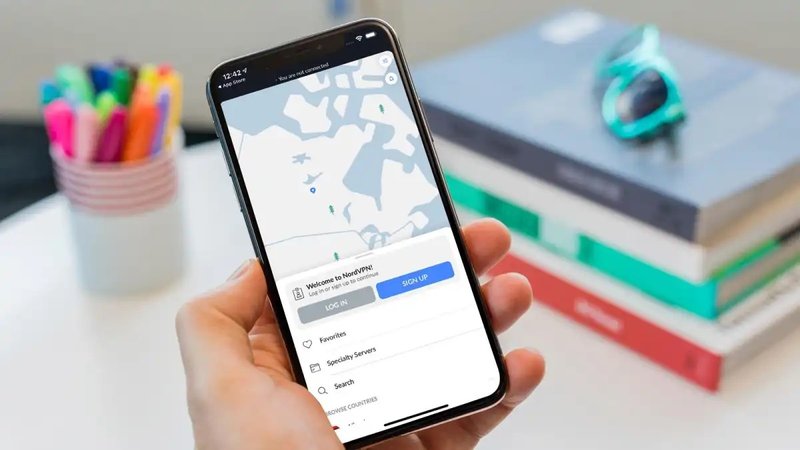
Foundry
打开应用程序并登录。
您需要输入前面提到的登录详细信息和密码。
如果系统询问您是否允许通知,您可以选择您的偏好:它们不是必需的。
5.
连接到 VPN 服务器
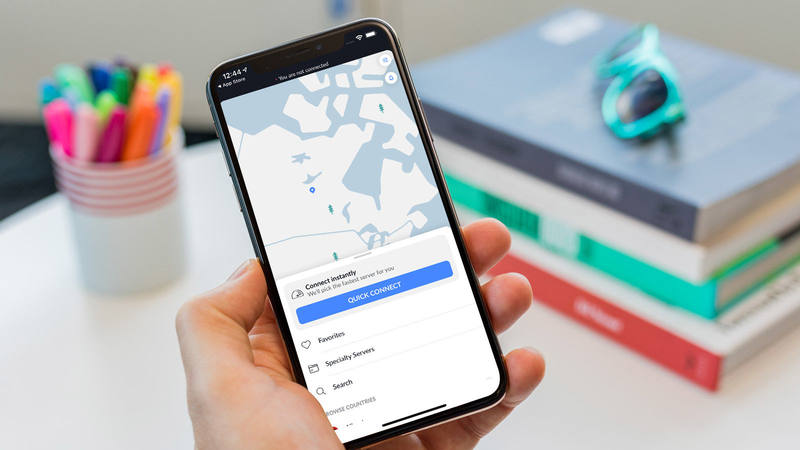
Foundry
连接到另一个国家/地区的服务器非常简单。
在 Nord 应用程序中,您可以滚动世界地图、浏览国家/地区列表或点击”快速连接”按钮。
系统会要求您授予许可。单击”收到”进行批准。
您将看到一条消息,指出 NordVPN 希望添加 VPN 配置。这是自动设置部分,因此点击”允许”。
系统可能还会要求您输入密码,或者使用 Touch ID 或 Face ID 来授予该权限。此过程允许 NordVPN 设置 VPN 配置文件,您可以在稍后转到”设置”>”常规”>”VPN”时查看该配置文件。
应用程序应将您连接到您选择的服务器(默认情况下是您所在国家/地区的服务器)。
当连接处于活动状态时,来自您 iPhone 的所有互联网流量都将被加密并通过该服务器进行路由。
您现在可以切换到其他应用,一切都应该正常工作。请注意,某些银行应用程序可能无法运行,因为它们本身提供加密,因此您在使用银行应用程序时不应使用 VPN。
6.
使用 VPN 伪造您的位置
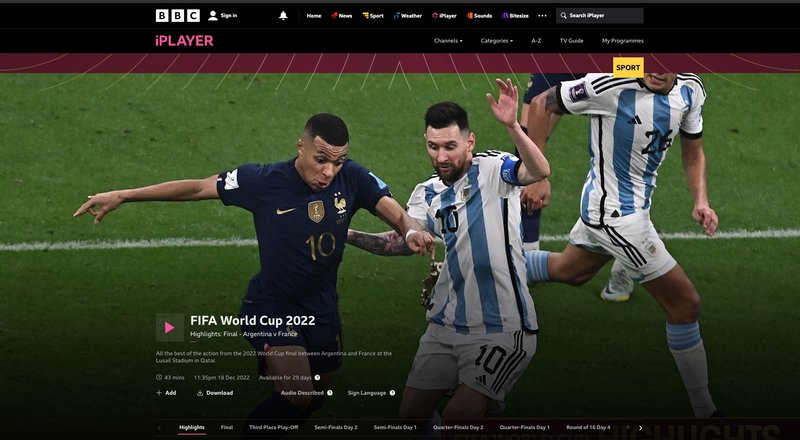
Foundry
如果您想假装从另一个国家/地区进行浏览,以便观看视频或浏览通常被阻止的网站,只需连接到该服务、网站或特定视频所在国家/地区的服务器即可可用。
请记住,并非所有 VPN 提供商都会解锁所有视频服务,因此请检查是否有您想要解锁的特定服务。几乎所有内容都可以解锁 Netflix、Amazon Prime、HBO Max 和其他热门内容,但在注册之前仍然值得检查。
另请注意,您仍然需要一个帐户,并且通常需要对您要观看的服务进行有效订阅。 VPN 并不能让 Netflix 或 Disney+ 免费:您需要成为该国家/地区以及您自己国家/地区的订阅者。
使用 VPN 观看被阻止的视频也可能会违反其中一些服务的条款和条件。我们还没有听说任何付费客户的视频流帐户被暂停甚至停止,但这并不意味着它不会发生。
如何使用 VPN 伪造您的位置
- 在您的 VPN 应用中,找到国家/地区(或服务器)列表。
- 使用 NordVPN,您只需在地图上滑动,直到看到美国,然后点击其中一个图钉即可。

- 您将看到一个对话框,其中包含所选国家/地区的名称、开/关开关图标以及”选择服务器”选项。只需点击开/关按钮即可连接到该服务器。
- 等待连接,这应该只需要几秒钟。
- 现在,当您使用 Safari 或其他应用浏览网页时,网站和服务的表现就像您身处该国家/地区一样。因此价格将以当地货币显示,您应该能够访问之前被屏蔽的网站和视频。
- 当连接处于活动状态时,您会在 iPhone 屏幕的右上角看到一个 VPN 图标。

如何在 iPhone 或 iPad 上关闭 VPN
如果您只是想停止使用 VPN,断开连接是一个简单的过程:
- 打开 NordVPN 应用(或您正在使用的任何服务)。
- 点击”断开连接”。
- 将会出现一条消息,表明您尚未连接,并且 iOS VPN 图标将会消失。

您还可以通过以下方式断开与 VPN 的连接:
- 转至”设置”>”常规”。
- 向下滚动到 VPN。
- 点击”状态”旁边的切换开关即可断开连接。

- (可选)点按 VPN 配置旁边的 (i) 图标,然后点按”按需连接”旁边的开关以在以后停止 VPN 连接。
